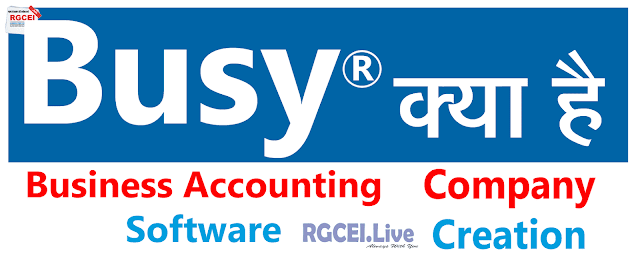Busy Software क्या है और Busy में Company कैसे बनाये - किसी भी व्यवसाय को चलाने के लिए होने वाले सभी लेनदेनों का रखरखाव आवश्यक है. चाहे व्यापार छोटा हो या बड़ा उनके लिए अलग अलग खाते तैयार करना , ग्राहकों को बिल देना आदि का लेखा रखना एक व्यवसायी के लिए उतना ही जरुरी होता है. जितना धन कमाना.
कुछ समय पहले अपने व्यवसाय (दुकान , फर्म , कम्पनी , सयुंक्त सहकारी समिति) आदि के लेनदेन को लाल रंग की खाता बहियों में रखा जाता था. जिसमे लेखांकन कार्यो के लिए बही के प्रत्येक पृष्ट को आठ टुकड़ों में मोड़ा जाता था. और इन्ही बहियो के अंदर एक Format बना कर हाथ से लिखा जाता था. जिसकी गणना करने के लिए कैलकुलेटर का उपयोग किया जाता था. यह कार्य अत्यंत जटिल था जिसका रखरखाव करना आसान नहीं था. इसी लेखांकन कार्यो को सरलता से करने के लिए कम्प्यूटर में कुछ Software बनाये गए. जैसे - Tally , Busy , Marg , Miracle , Wave आदि.
Busy में Company Create करने से पहले Busy Software के बारे में जान लेते है की Busy Software क्या है.
बिजी का अर्थ है वैसे व्यस्त होता है. किन्तु इसमें माल कहाँ से ख़रीदा , किससे ख़रीदा , माल किसको बेचा , हमारे पास कितनी राशि है , बैंक खाते में कितना पैसा जमा है , किन किन खर्चो का भुगतान किया गया , किस वस्तु से कितनी आय हुए आदि सभी कार्य हम Busy Software में कर सकते है.
Busy Software क्या है और Busy में Company कैसे बनाये
जिसके लिए व्यवसायी को लाभ और हानि खाता , बिल बनाने , तुलन पत्र बनाने आदि की आवश्यकता नहीं होती. Busy Software में ये सभी कार्य स्वचालित तरीके से हो जाते है.
बिजी सॉफ्टवेयर एक Integrated Business Accounting Software है. जो भारत के प्रमुख लेखांकन सॉफ्टवेयरो में से एक है. यह Accounting Software Tally से ज्यादा Easy है. इस सॉफ्टवेयर को Busy Infotech Private Limited के दिनेश कुमार गुप्ता और उनके भाई राजेश गुप्ता ने सितम्बर 1993 में तैयार किया.
Busy Software के Versions
- Busy Software का पहला Version सितम्बर 1993 में लांच किया गया. जो वित्तीय लेखांकन के साथ साथ बिक्री कर की Report तैयार कर सकता था.
- इसके बाद 1994 में उसमे कुछ बदलाव किये जिसमे Invoices और Inventory Management Support करने के लिए तैयार किया गया.
- Busy Software को 2000 में Windows और IOS के लिए बनाया गया.
- 2005 में VAT Tax को जोड़ा गया.
- इसके बाद वर्ष 2009 में इसमें Remote Accessing से अपने Data को कही पर भी Internet के माध्यम से Access किया जा सकता है.
- 2012 में इसमें Purchase , Sales & Automatic Backup System शामिल किया गया.
- इन सब के बाद 2014 में Busy Software को Smartphone के लिए तैयार किया गया.
- साथ ही 2017 GST (Goods & Service Tax) को शामिल किया गया.
- 2019 में GSTIN और HSN Code की पहचान के बनाया गया.
Busy Software का उपयोग करने के लिए निम्न आवश्यकताओं को पूर्ति करना जरुरी है
सबसे पहले Busy Software की आवश्यकता पड़ेगी. ये Software व्यवसाय के अलग अलग रूप के अनुसार बनाया गया है. जिसे Busy Infotech की Official Website Download और Purchase कर सकते है.
- Processor - Dual Core से ऊपर का Version
- RAM - कम से कम 2 GB
- Space On Hard Disk - 500 MB
- Resolution - 1024x768
Busy Software में Company कैसे बनाये
लेखांकन कार्य को करने के लिए सबसे पहले अपने व्यवसाय (Firm , Company , Shop , Services) को Busy Software में Register करना होता है. जिसे Company Create करना कहते है.
- Busy Software में Company बनाने के लिए Busy Software के Icon पर Mouse से Double Click करके Open करे.
- यहाँ Busy Software की Screen के Title Bar के नीचे लिखे Company नाम पर Mouse से Click करे. जिसके बाद बहुत सारे Options Open आते है. जिसमे से Create Company पर Click करे. जिससे हमारे सामने Create Company की Window Open होगी.
Busy Software में Company Information
- Name - इसके सामने हमें अपने व्यवसाय (Shop , Firm & Company) का पूरा नाम लिखना होता है. जैसे - Rajeev Gandhi Computer Education Institute
- Print Name - यहाँ हमें व्यवसाय (Company , Shop या Firm) का वो नाम लिखना होता है. जो Ledger को Print करना चाहते है. RGCEI Computer Center
- Short Name - इसके सामने हमें अपने व्यवसाय (Shop , Firm या Company) का छोटा नाम लिखना होता है. जैसे - RGCEI
- Country - इसमें अपने देश को चुनना होता है. जहाँ पर व्यवसाय स्थित है. जैसे - India
- State - इसमें अपने Firm , Shop और Company के राज्य को चुनना होता है. जैसे - Rajasthan
- F.Y. (Financial Year) Beginning From - यहाँ वित्तीय वर्ष लिखा जाता है. जिस वित्तीय वर्ष में अपना व्यापार शुरू किया. जैसे 1 April 2022
- Books Commencing From - यहाँ पर जिस दिन से हमने व्यापार शुरू किया उस दिन की दिनांक लिखी जाती है. लेकिन ज्यादातर यहाँ पर वित्तीय वर्ष की ही दिनांक जाती है. जैसे - 28 October 2016
- Address - इसमें व्यवसाय (Shop , Firm या Company) का पूरा पता लिखना होता है. जहाँ अपना Business स्थित है.
- CIN (Cooperative Identification Number) - इसके सामने अपने व्यवसाय का पहचान संख्या लिखनी होती है. यदि है तो.
- ITPAN - इसमें व्यवसाय का पैन कार्ड नम्बर लिखना होता है. यदि व्यवसाय का पैन कार्ड नम्बर नहीं है. तो व्यवसायी अपना स्वयं का पैन कार्ड नम्बर लिख सकते है.
- Ward - इसके सामने अपने क्षेत्र का वार्ड नम्बर लिखना होता है. जहाँ व्यवसाय स्थित है.
- Tel No. - इसमें Firm , Company , Shop के फ़ोन नम्बर लिखना होता है. अथवा अपना Mobile Number लिखे सकते है.
- Fax - इसमें फैक्स नम्बर लिखने होते है. यदि हो तो.
- E- Mail - इसमें अपने व्यापार की Gmail Id लिखनी होती है.
Busy Software के Company Creation में Additional Information
Currency Information
- Currency Symbol - इस Option के द्वारा हमारे देश की मुद्रा का निशान दिखा सकते है.
- करेंसी स्ट्रिंग (Currency String) - इस Option के द्वारा हमारे देश की मुद्रा का नाम दिखा सकते है.
- Currency Sub-String - इस Option का उपयोग दशमलव अंक को किस रूप में व्यक्त करना है. वो लिख सकते है. जैसे – पैसे
- (करेंसी फॉण्ट) Currency Font - इसमें हम मुद्रा के निशान को किस भाषा में दिखाना चाहते है. वो चुन सकते है.
- Currency Character - इस Option के द्वारा किसी भी राशि के सामने हमारे देश की मुद्रा का निशान दिखा सकते है.
GST/VAT Information
- Enable GST/VAT – इसका उपयोग जीएसटी और वैट कर को लागु करने के लिए Yes और नहीं करने के लिए No कर सकते है. इसके सामने लिखे Type में अपने कर का प्रकार चुनना होता है की जीएसटी लागु कर रहे है या वैट.
- (इनेबल सेस) Enable Cess – इस Option का प्रयोग शिक्षा पर लगने वाला Cess कर को On और Off कर सकते है. जिसमे सामने Caption में टिपण्णी की जा सकती है.
- Enable Add Cess – ये Option तभी कार्य करता है जब Cess को On किया जाता है. जिसमे Cess के Sub-Tax को जोड़ा जाता है. इसके सामने लिखे Caption में उसका विवरण लिख सकते है.
- GSTIN – इसके सामने हमें व्यवसाय के जीएसटी नम्बर को लिखना होता है.
- Type of Dealer – इसका उपयोग अपने व्यवसाय का प्रकार बताने के लिए किया जाता है.
- Default Tax Rate 1 – इसका प्रयोग जीएसटी और वैट की दरों को निर्धारित करने के लिए किया जाता है. इसके सामने ही Default Tax Rate 2 में दूसरी दरों का ब्यौरा दे सकते है.
Busy Software में Copy Masters , Configuration and Users From Exiting Company
- Not Required – इसके सामने दिए गए Radio Button को On करने का अर्थ ये होता है. की किसी अन्य बनायीं हुए Company का Data इसके अंदर Add नहीं करना.
- Copy Masters and Configuration – इस Option के सामने दिए गए Radio Button को On करने का अर्थ ये होता है. की किसी अन्य Company के Data , Ledger और Setting को अपनी Company के अंदर Add किया जा सके.
- Copy Masters , Configuration And Users - इसका उपयोग तब किया जाता है. जब हम अपनी Company के Data , Ledger और Setting को अन्य Company के अंदर Add कर सके.
ये सारी Details भरने के बाद नीचे दिए गए Save पर Click करे. जिसके बाद यदि आपने Busy Software को Purchase नहीं किया है. तो Demo Mode की Window सामने आएगी. जिसे Ok करने के बाद Company के Successfully Create होने का Dialog Box आएगा. जिसे Ok करे.
इसके बाद एक नया डायलॉग बॉक्स सामने आएगा. जिसमे कंपनी को Password देने होंगे. जिसमे SuperUser Name में अपना नाम लिख सकते है. उसके नीचे ही Password नाम के सामने पासवर्ड लिखना होता है. जिसके नीचे पासवर्ड को Verify करने के लिए Recheck password में Same To Same पासवर्ड लगाना होता है. फिर Save पर Click करने से Company के अंदर Accounting कार्य किया जा सकता है.
Questions & Answers (FAQ)
Busy Software क्या है ?
बिजी सॉफ्टवेयर एक Integrated Business Accounting Software है. जो भारत के प्रमुख लेखांकन सॉफ्टवेयरो में से एक है. यह Accounting Software Tally से ज्यादा Easy है.
Busy Software को किसने बनाया ?
बिजी सॉफ्टवेयर को Busy Infotech Private Limited के दिनेश कुमार गुप्ता और उनके भाई राजेश गुप्ता ने सितम्बर 1993 में तैयार किया.\
Busy Software का पहला Version कौनसा है ?
बिजी सॉफ्टवेयर का पहला Version सितम्बर 1993 में लांच किया गया. जो वित्तीय लेखांकन के साथ साथ बिक्री कर की Report तैयार कर सकता था.
Busy Software में Company कैसे बनाये ?
लेखांकन कार्य को करने के लिए सबसे पहले अपने व्यवसाय (Firm , Company , Shop , Services) को Busy Software में Register करना होता है. जिसे Company Create करना कहते है. जिसके बाद ही अपने व्यवसाय का विवरण रखा जा सकता है.